توصيل/التحكم في أجهزة الكمبيوتر عبر الشبكة باستخدام KontrolPack

تحكم بسهولة في أجهزة الكمبيوتر على شبكتك باستخدام KontrolPack. وصّل وأدر أجهزة الكمبيوتر التي تعمل بأنظمة تشغيل مختلفة بكل سهولة.
هل أنت جديد على نظام تشغيل Debian Linux أو Ubuntu أو Linux الذي يستخدم ملفات DEB؟ هل تريد تثبيت ملف DEB على نظامك ولكن لا يمكنك اكتشافه؟ اتبع هذا الدليل لمعرفة كيفية تثبيت ملف DEB على نظام Linux.

تثبيت ملف DEB باستخدام Apt
ربما تكون أفضل طريقة لتثبيت ملف DEB على نظام تشغيل Linux يدعم DEBs هي باستخدام مدير حزم Apt. لماذا؟ يحل Apt ويعالج التبعيات تلقائيًا ، وهو ما لا تفعله أدوات سطر الأوامر الأخرى.
قم بتثبيت حزمة DEB على Linux باستخدام مدير حزم Apt. ابدأ بتنزيل حزمة DEB على جهاز الكمبيوتر الخاص بك. بمجرد تنزيله ، افتح نافذة طرفية.
غير متأكد من كيفية فتح نافذة طرفية؟ اضغط على Ctrl + Alt + T على لوحة المفاتيح. أو ابحث عن "Terminal" في قائمة التطبيقات وقم بتشغيلها بهذه الطريقة. استخدم الأمر cd لإدخال مجلد "التنزيلات" مع فتح الجهاز الطرفي.
cd ~ / التنزيلات /
بمجرد دخولك إلى مجلد التنزيلات ، قم بتشغيل الأمر ls لعرض اسم ملف حزمة DEB.
ls * .deb
أخيرًا ، قم بتثبيت حزمة DEB على جهاز الكمبيوتر الخاص بك باستخدام الأمر apt install .
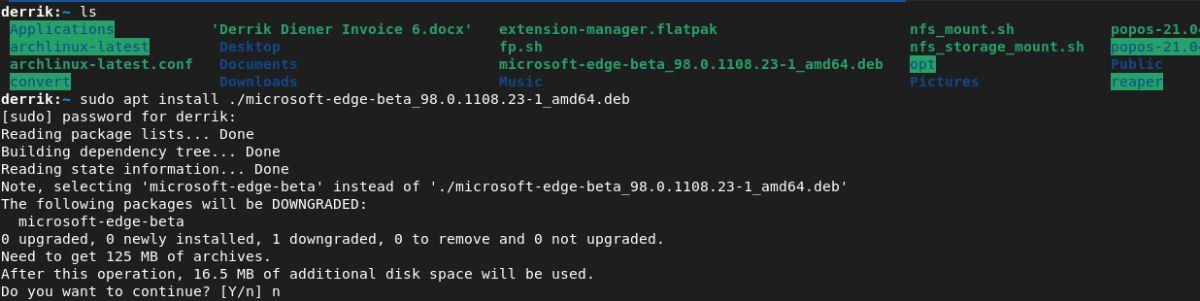
sudo apt install ./name-of-deb.deb
هل تحتاج إلى تثبيت أكثر من حزمة DEB في وقت واحد؟ يمكن لأمر التثبيت apt القيام بذلك أيضًا! قم بتشغيل الأمر apt install كما كان من قبل ، ولكن أضف حرف بدل (*).
sudo مناسب للتثبيت ./*.deb
تثبيت ملف DEB مع Dpkg
على الرغم من أن مدير حزمة Apt رائع ويجعل تثبيت ملفات DEB وإعدادها على نظام Linux أمرًا سهلاً للغاية ، إلا أنها ليست الطريقة الوحيدة لتثبيت ملفات DEB على نظام Linux. هناك أيضًا أداة Dpkg.
تُستخدم أداة Dpkg على نطاق واسع في Debian و Ubuntu وكل نظام تشغيل آخر قائم على Debian / Ubuntu. لتثبيت ملف DEB باستخدام هذه الأداة ، قم بما يلي.
أولاً ، أدخل مجلد "التنزيلات" حيث قمت بتنزيل ملف DEB.
cd ~ / التنزيلات /
بمجرد دخولك إلى مجلد "التنزيلات" ، قم بتشغيل الأمر ls لعرض محتويات "التنزيلات" للحصول على اسم ملف DEB.
ls * .deb
عند تحديد موقع اسم ملف حزمة DEB ، قم بتثبيته باستخدام الأمر dpkg -i .
sudo dpkg -i my-deb-package-file.deb
ضع في اعتبارك عند تثبيت حزمة DEB باستخدام الأمر dpkg -i ، فلن يتم حل تبعيات DEB تلقائيًا. بدلاً من ذلك ، تحتاج إلى تشغيل الأمر apt-get install -f أو apt install -f لإصلاح ذلك.
sudo apt install -f
أو ، إذا كنت تستخدم Debian Linux:
sudo apt-get install -f
بمجرد تشغيل الأمر أعلاه ، سيقوم مدير الحزم الخاص بك تلقائيًا بتصحيح جميع مشكلات التبعية على نظامك الناتجة عن تثبيت حزمة DEB.
تثبيت ملف DEB مع Gdebi
إذا كنت تفضل تثبيت حزمة DEB باستخدام واجهة المستخدم الرسومية ، فيمكنك ذلك باستخدام تطبيق Gdebi. ومع ذلك ، يجب تثبيت تطبيق Gdebi أولاً ، ويمكنك تثبيته من خلال نافذة طرفية.
افتح نافذة طرفية على سطح مكتب Linux بالضغط على Ctrl + Alt + T على لوحة المفاتيح. بدلاً من ذلك ، ابحث عن "Terminal" في قائمة التطبيق وقم بتشغيله.
بمجرد فتح نافذة Terminal ، استخدم الأمر apt install أو apt-get install لتثبيت تطبيق Gdebi.
sudo apt تثبيت gdebi
بعد تثبيت تطبيق Gdebi ، افتح مدير ملفات Linux. عندما يكون مدير ملفات Linux مفتوحًا ، ابحث عن ملف DEB الذي ترغب في تثبيته وانقر فوقه بزر الماوس الأيمن. بعد النقر بزر الماوس الأيمن فوقه ، حدد خيار "فتح باستخدام تطبيق آخر".
حدد الخيار "فتح باستخدام تطبيق آخر" واختر "Gdebi". سيفتح Gdebi أداة تثبيت لحزمة DEB المطلوبة عند تحديد هذا الخيار.
مع فتح مثبّت Gdebi ، اتبع التعليمات خطوة بخطوة لتثبيت ملف DEB على نظام Linux.
الخطوة 1: حدد زر "تثبيت الحزمة" داخل تطبيق Gdebi. عند تحديد هذا الزر بالماوس ، ستظهر نافذة منبثقة على الشاشة. تظهر هذه النافذة المنبثقة ، "المصادقة مطلوبة".

الخطوة 2: أدخل كلمة مرور اسم المستخدم في النافذة المنبثقة "المصادقة مطلوبة". ستظهر نافذة منبثقة ثانية عند الانتهاء من إدخال كلمة المرور الخاصة بك.
ستقوم هذه النافذة المنبثقة بتثبيت ملف DEB على نظام Linux. تحلى بالصبر ، فقد يستغرق التثبيت دقيقتين.
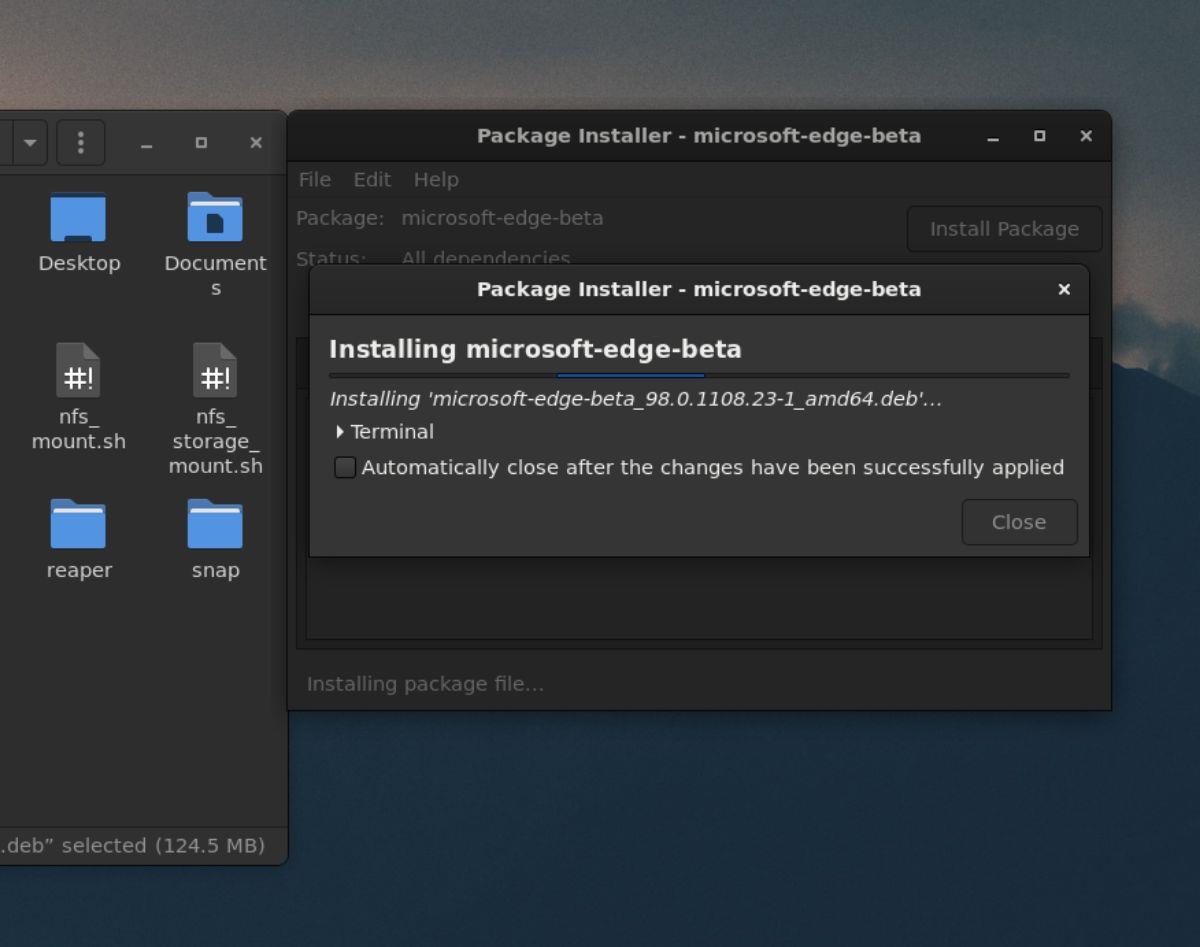
الخطوة 3: عند اكتمال تثبيت ملف DEB ، ستظهر نافذة التثبيت المنبثقة ، "تم التثبيت". حدد زر "إغلاق" لإغلاق نافذة التثبيت. يمكنك بعد ذلك إغلاق نافذة Gdebi.
إلغاء تثبيت الحزم مع Gdebi
من الممكن إلغاء تثبيت الحزم مع Gdebi. للقيام بذلك ، حدد ملف DEB الذي قمت بتثبيته مسبقًا مع Gdebi.
بعد إعادة فتح Gdebi ، ابحث عن زر "إزالة الحزمة" وانقر فوقه بالماوس. عند تحديد هذا الزر ، ستظهر نافذة منبثقة. أدخل كلمة المرور الخاصة بك لإلغاء تثبيت الحزمة من جهاز الكمبيوتر الخاص بك.
تحكم بسهولة في أجهزة الكمبيوتر على شبكتك باستخدام KontrolPack. وصّل وأدر أجهزة الكمبيوتر التي تعمل بأنظمة تشغيل مختلفة بكل سهولة.
هل ترغب في تنفيذ بعض المهام المتكررة تلقائيًا؟ بدلًا من الضغط على زر يدويًا عدة مرات، أليس من الأفضل لو كان هناك تطبيق؟
iDownloade أداة متعددة المنصات تتيح للمستخدم تنزيل محتوى خالٍ من إدارة الحقوق الرقمية (DRM) من خدمة iPlayer التابعة لهيئة الإذاعة البريطانية (BBC). ويمكنها تنزيل كلا الفيديوين بصيغة .mov.
لقد قمنا بتغطية ميزات Outlook 2010 بمزيد من التفاصيل، ولكن نظرًا لأنه لن يتم إصداره قبل يونيو 2010، فقد حان الوقت لإلقاء نظرة على Thunderbird 3. هناك
يحتاج الجميع إلى استراحة بين الحين والآخر، فإذا كنت تبحث عن لعبة شيقة، جرّب Flight Gear. إنها لعبة مجانية مفتوحة المصدر ومتعددة المنصات.
MP3 Diags هي الأداة الأمثل لإصلاح مشاكل ملفاتك الصوتية. يمكنها وسم ملفات MP3 بشكل صحيح، وإضافة أغلفة الألبومات المفقودة، وإصلاح خلل VBR.
تمامًا مثل جوجل ويف، أحدثت خدمة جوجل فويس ضجة كبيرة حول العالم. تهدف جوجل إلى تغيير طريقة تواصلنا، وبما أنها أصبحت
هناك العديد من الأدوات التي تتيح لمستخدمي فليكر تنزيل صورهم بجودة عالية، ولكن هل هناك طريقة لتنزيل مفضلات فليكر؟ لقد وصلنا مؤخرًا
ما هو أخذ العينات؟ وفقًا لويكيبيديا، "هو عملية أخذ جزء، أو عينة، من تسجيل صوتي واحد وإعادة استخدامه كأداة أو
مواقع جوجل هي خدمة من جوجل تتيح للمستخدم استضافة موقع ويب على خادم جوجل. ولكن هناك مشكلة واحدة، وهي عدم وجود خيار مدمج للنسخ الاحتياطي.



![قم بتنزيل FlightGear Flight Simulator مجانًا [استمتع] قم بتنزيل FlightGear Flight Simulator مجانًا [استمتع]](https://tips.webtech360.com/resources8/r252/image-7634-0829093738400.jpg)




